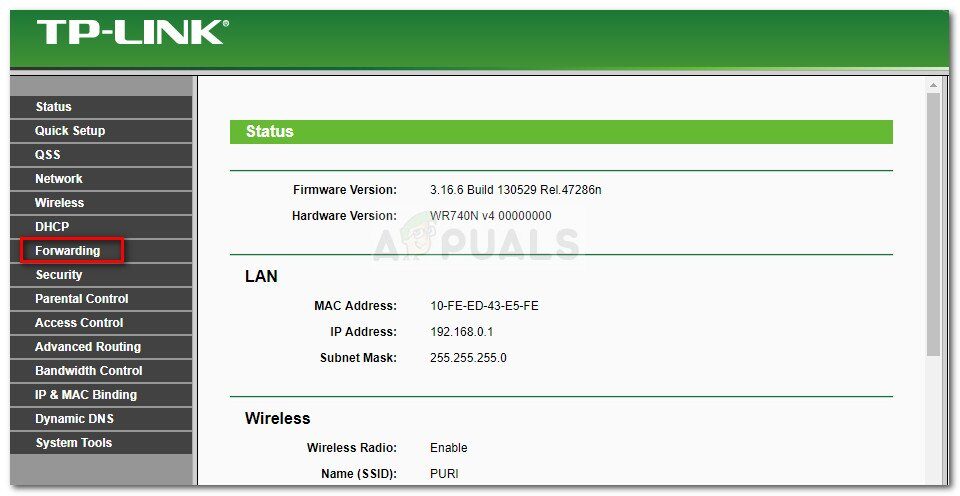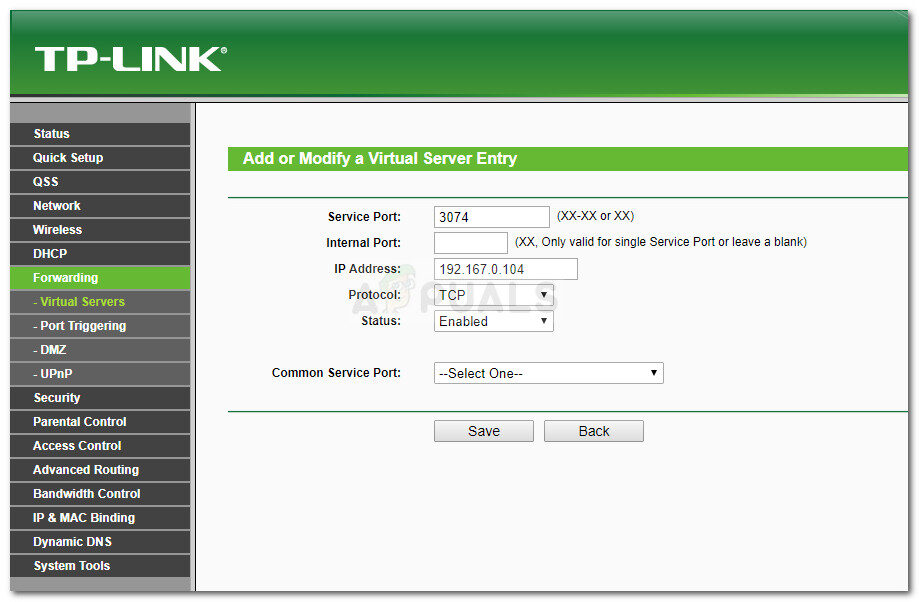Molti giocatori di Monster Hunter: Il mondo non può incontrare gli amici a causa del codice di errore 50382 mw1. Questo particolare codice di errore su tutte le piattaforme (Stazione di gioco 4, Xbox One e Microsoft Windows). La maggior parte degli utenti interessati segnala che il problema si verifica principalmente quando cercano di fare una ricerca di storie insieme a uno o più amici..
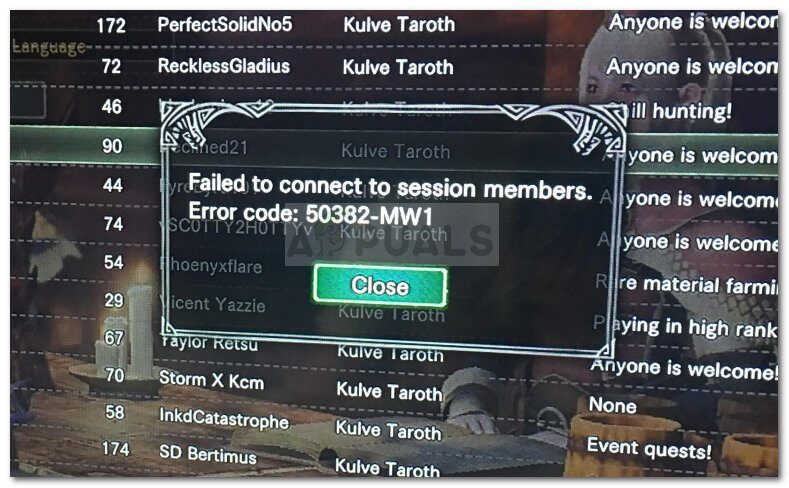
Cosa sta causando il codice di errore 50382 mw1?
Dopo aver ricercato l'argomento ed esaminato vari rapporti degli utenti, siamo stati in grado di identificare un paio di scenari che sembrano attivare il codice di errore 50382 mw1. Eccone un elenco insieme a una rapida spiegazione:
-
UPnP non è supportato dal router: anche se il gioco è configurato per utilizzare UPnP (Plug and Play universale), se hai un router più vecchio, potrebbe essere necessario aprire manualmente alcune porte utilizzate da Monster Hunter.
-
La connessione Wi-Fi sta destabilizzando la connessione di rete: È stato segnalato che questo errore si verifica frequentemente su laptop che dispongono di un cavo di rete e di una rete Wi-Fi connessi contemporaneamente. Diversi utenti hanno segnalato che il problema è stato risolto non appena hanno disabilitato la connessione Wi-Fi.
-
I server Capcom devono essere sintonizzati sulla tua rete: nel PC, potrebbe essere necessario aggiungere ulteriori parametri di avvio per assicurarsi che il gioco Co-up sia stabile.
-
Il ping massimo del browser del server di gioco è troppo alto: secondo vari rapporti degli utenti, Questo errore dovrebbe verificarsi se la connessione di rete non è sufficientemente stabile per supportare le impostazioni predefinite del vapore di 5000 ping / minuto.
Se stai attualmente cercando di risolvere questo particolare problema, Questo articolo ti fornirà una serie di passaggi per la risoluzione dei problemi. Ecco una raccolta di metodi che altri cacciatori di mostri: giocatori di tutto il mondo in una situazione simile hanno usato per risolvere il problema.
Tieni presente che alcuni dei metodi elencati di seguito non si applicano alla tua situazione, a seconda della piattaforma in cui si trova il problema. Per i migliori risultati, Segui i metodi seguenti nell'ordine in cui vengono presentati finché non trovi una soluzione applicabile che risolva il problema. Cominciamo!
Metodo 1: disconnettere la rete Wi-Fi (solo PC)
Se si verifica l'errore su un laptop utilizzando una connessione di rete cablata e wireless, potresti voler disabilitare il componente Wi-Fi. Diversi utenti in una situazione simile sono riusciti a risolvere il problema disabilitando la connessione Wi-Fi.
Se lo stesso scenario si applica a te, disabilita la tua connessione Wi-Fi e vedi se puoi unirti ai tuoi amici in Monster Hunter: Mondo senza codice di errore 50382 mw1.
Se vedi lo stesso messaggio di errore che si ripete, vai al metodo successivo.
Metodo 2: Crea il collegamento alla rete Steam con il parametro -nofriendsui (Solo PC)
Più utenti che hanno riscontrato questo problema su Steam (PC) ha riferito che il problema è stato risolto dopo aver creato un collegamento sul desktop del gioco Steam e aver utilizzato una serie di parametri di avvio.
Se ti chiedi cosa fanno questi parametri, forza il client Steam a utilizzare l'interfaccia utente di Friends e il protocollo UDP / Vecchio TCP invece del nuovo WebSocket.
Questo presumibilmente evita un problema che Capcom ha con i propri server e potrebbe finire per risolvere il codice di errore 50382 mw1. Ecco una guida rapida su come creare un'icona sul desktop per Monster Hunter e aggiungere due parametri nofriendsui alla sua fase di lancio:
-
Abra Steam, fare clic con il tasto destro su Monster Hunter: World e seleziona Crea collegamento sul desktop.
Nota: Se non hai portato Monster Hunter: Mondo tramite Steam (stai usando una copia fisica), salta completamente questo passaggio.
-
Fare clic con il tasto destro del mouse sul collegamento sul desktop e scegliere Proprietà.
-
Prossimo, vai alla scheda Collegamento dove inizieremo ad aggiungere parametri alla voce Destinazione. Per fare questo, noi aggiungiamo $ 0027- nofriendsui -udp $ 0027 alla fine del campo Destinazione e fare clic su Applica.
Aggiungi i parametri -nofriendsui -udp o -nofriendsui -tcp a Monster Hunter: Scorciatoia mondiale
-
Avvia Monster Hunter World tramite il collegamento che hai creato e verifica se l'errore è stato risolto. Se ricevi ancora l'errore Codice di errore 50382 mw1, ripetere il passaggio 3 ancora, ma questa volta aggiungi il parametro $ 0027-nofriendsui -tcp $ 0027 invece e premi Applica.
-
Riavvia il gioco e controlla se la mod ha successo. Se non è così, scorri verso il basso fino al metodo successivo di seguito.
Metodo 3: cambia il ping di navigazione del matchmaking del gioco in 250
Alcuni utenti sono riusciti a risolvere il problema a tempo indeterminato modificando un'impostazione Steam integrata chiamata Game Server Browser: Ping massimi / Minuto. Questo può risolvere il codice di errore 50382 mw1 per quelli di voi che utilizzano una connessione Internet instabile, semplificando la comparsa di problemi di rete durante la navigazione su più server di gioco.
Ecco una guida rapida per modificare il ping di ricerca delle corrispondenze in-game in 250:
-
Apri Steam e vai su Steam> Collocamento (lato destro) usando il nastro sopra.
-
Nel riquadro di destra del menu Impostazioni, scegli Nel gioco.
-
Poi vai in fondo dove dice “Browser del server di gioco”: Ping massimi / minuto e modificare l'impostazione predefinita (Automatico (5000) un 250.
Cambia il browser del server di gioco: Mox ping / minuto per 250
-
Fai clic su OK per salvare le modifiche e quindi avvia Monster Hunter: Mondo di nuovo per vedere se puoi unirti alla sessione del tuo amico. Se continui a riscontrare lo stesso problema, vai al metodo successivo.
Metodo 4: inoltrare alcune porte sul router
Capcom consiglia ufficialmente di inoltrare alcune porte utilizzate da Monster Hunter: World se hai problemi di connettività o instabilità. Si prega di notare che i router più vecchi non sono stati progettati per consentire le richieste di rete in entrata. Perciò, inoltrare una connessione in entrata al gioco tramite il router può migliorare notevolmente l'esperienza di rete.
I passaggi esatti per spedire le porte richieste dipendono fortemente dal modello e dal produttore del router.. tuttavia, Puoi seguire questa guida come guida approssimativa dei passaggi che devi compiere per far inoltrare il tuo Monster Hunter: Porti del mondo:
-
Primo, devi trovare l'indirizzo del tuo router. Ci sono un paio di modi per farlo., ma troviamo un metodo che sia facile e gratuito. Apri una finestra di comando premendo il tasto Windows + R, digita »cmd» e premi Invio.
Esegui la finestra di dialogo: cmd e premi Invio
-
Al prompt dei comandi, digita »ipconfig» e premi Invio per ottenere un riepilogo dell'adattatore Ethernet. Prossimo, scorri verso il basso fino al gateway predefinito della tua rete Internet connessa e copialo. Questo è l'indirizzo del tuo router.
-
Apri il tuo browser e inserisci l'indirizzo IP del router che hai ottenuto in precedenza nella barra degli indirizzi e premi Invio.
Accedi alle impostazioni del tuo router
-
Ti verrà chiesto di inserire le tue credenziali di accesso (Nome utente + Le password). Se non li hai cambiati tu stesso, potresti essere fortunato usando valori predefiniti come Nome utente: amministratore e password: admin o nome utente: amministratore e password: 1234.
Nota: il modello del tuo router potrebbe avere credenziali predefinite diverse. In questo caso, eseguire una ricerca online con la query »* modello di router * + credenziali di accesso predefinite »e dovresti essere in grado di scoprire i valori predefiniti.
-
Prossimo, dovrai scoprire l'indirizzo IP del computer o della console che esegue il gioco. In Windows, puoi farlo facilmente seguendo il passaggio 1 e scoprire l'IP sotto l'indirizzo IPv4. In Xbox One, puoi trovare l'indirizzo IP in Impostazioni> rosso> Configurazione avanzata. Una PS4, vai alle impostazioni> rosso> Visualizza lo stato della connessione.
Trova l'indirizzo IP del computer in Indirizzo IPv4
-
Ora che hai l'indirizzo IP del dispositivo che esegue Monster Hunter, torna alle impostazioni del router e cerca un'impostazione Port Forwarding (o inoltro).
Prossimo, aprire le porte di connessione richieste dal mondo di Monster Hunter. Ecco un elenco con le porte utilizzate dal gioco in base alle varie piattaforme:
Personal computer
TCP: 27015-27030,27036-27037 UDP: 4380,27000-27031,27036
Stazione di gioco 4
TCP: 1935,3478-3480 UDP: 3074,3478-3479
Xbox One
TCP: 3074 UDP: 88.500.3074.3544.4500
Salva le modifiche sul tuo router, quindi passa al dispositivo su cui è in esecuzione il gioco, abra cacciatore di mostri: Mondo e vedi se il problema è stato risolto.
Articolo correlato:
- ▷ Come posso correggere il codice di errore? “WS-37403-7” e PlayStation 4?
- ▷ Come correggere l'errore 5038f-MW1 di Monster Hunter World $ 0027 Impossibile partecipare $ 0027.
- Kodi su PS4? La migliore alternativa all'installazione
- Tipo di NAT PS4 non riuscito
- ⭐ Come ottenere codici di accesso EA gratuiti?
- Soluzione: HDMI nessun segnale

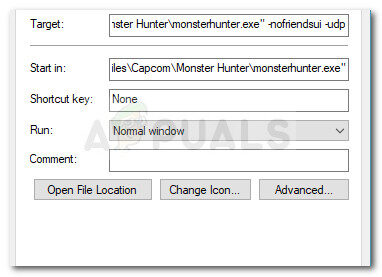 Aggiungi i parametri -nofriendsui -udp o -nofriendsui -tcp a Monster Hunter: Scorciatoia mondiale
Aggiungi i parametri -nofriendsui -udp o -nofriendsui -tcp a Monster Hunter: Scorciatoia mondiale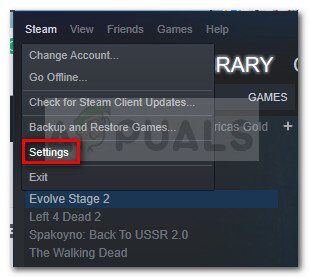
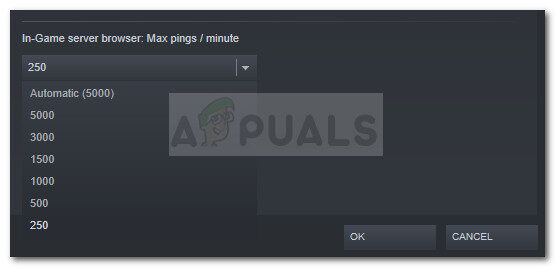 Cambia il browser del server di gioco: Mox ping / minuto per 250
Cambia il browser del server di gioco: Mox ping / minuto per 250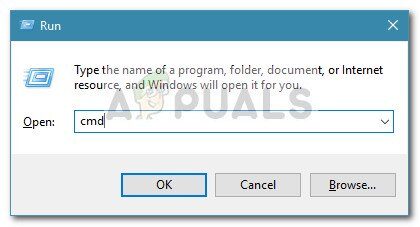 Esegui la finestra di dialogo: cmd e premi Invio
Esegui la finestra di dialogo: cmd e premi Invio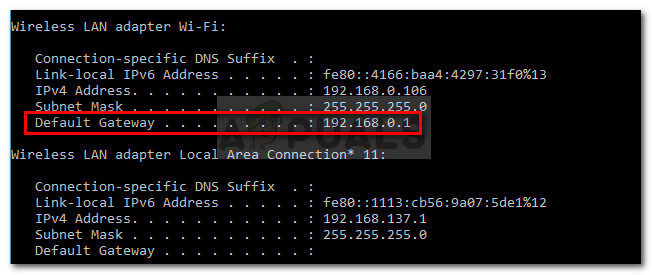
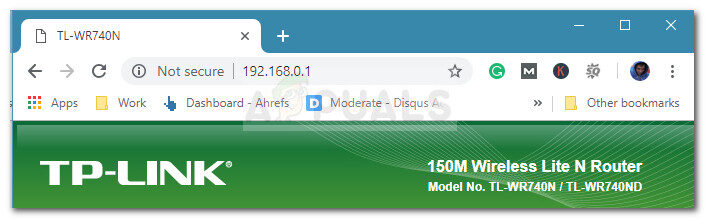 Accedi alle impostazioni del tuo router
Accedi alle impostazioni del tuo router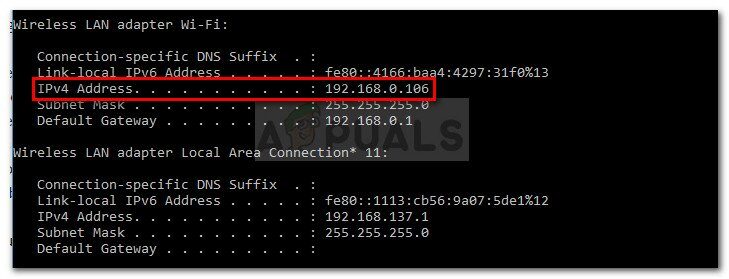 Trova l'indirizzo IP del computer in Indirizzo IPv4
Trova l'indirizzo IP del computer in Indirizzo IPv4